Внутри всех модулей (за исключением пустых) находится одна или несколько процедур на языке Visual Basic. Процедура — это именованный блок кода, выполняющий определенную задачу. В языке VB процедуры начинаются словом Sub, за которым следует имя процедуры. Завершаются процедуры оператором End Sub. Далее приведен пример процедуры, которая названа довольно неоригинально MyCodeRoutine:
Sub MyCodeRoutine ()
' Здесь располагается ваш код End Sub
Этот маленький фрагмент кода на VB иллюстрирует два важных правила. Во-первых, он показывает, как начинать и заканчивать любую процедуру (с помощью операторов Sub и End Sub). В этом коде также показано, как создавать комментарии. Комментарии — это специальные операторы, которые программа Access полностью игнорирует. Они не что иное, как заметки для вас самих (например, объяснение на обычном английском (или русском), что на самом деле делает следующая или предыдущая строка кода). Для создания комментария в начало строки вставляется знак апострофа (').
Подсказка
Редактор Visual Basic отображает все комментарии зеленым цветом, поэтому легко отличить код от комментариев.
Сейчас процедура MyCodeRoutine ничего не выполняет. Для того чтобы сделать ее посообразительнее, следует добавить операторы кода между Sub и End Sub. Следующая чрезвычайно простая процедура отображает поле сообщения:
Sub MyCodeRoutine ()
' Следующий оператор отображает поле сообщения
MsgBox "Свидетельство силы моего кода." End Sub
Этот код действует, потому что язык Visual Basic включает команду, названную MsgBox. (См. примечание "Малоизвестная или недооцененная возможность. Справка по Visual Basic" далее в этом разделе для получения рекомендаций по применению команд, которые есть в вашем распоряжении.) Эта команда применяется для вывода на экран стандартного окна с выбранным вами сообщением. Само сообщение — это текстовый фрагмент (или строка на языке программистов), который как все текстовые значения в языке VB должен быть заключен в кавычки. Таким образом, программа Access знает, где он начинается и где заканчивается. (Access заставляет вас применять те же правила, что и при использовании текста в выражении.)
Как только вы ввели эту команду (начинайте — действуйте!), вы готовы к выполнению вашей программной процедуры. Для этого поместите курсор где-нибудь внутри тела процедуры, это дает знать редактору Visual Basic, какой код вас интересует. Затем на панели
инструментов Visual Basic щелкните мышью кнопку Run (Выполнить) (которая выглядит как кнопка воспроизведения на панели управления видеомагнитофона), или в меню выберите Run → Run Sub/UserForm (Выполнить → Выполнить процедуру/пользовательскую форму). На рис. 16.3 показан результат.
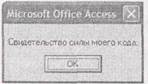 |
Рис. 16.3. Вашу первую программную процедуру нельзя назвать ужасно полезной, но она доказывает, что вы знаете достаточно для того, чтобы написать строку кода и выполнить ее
Программа Access выполняет код процедуры построчно, от начала до конца. Когда вы выводите MsgBox, выполнение кода приостанавливается до тех пор, пока вы не щелкните мышью кнопку ОК в окне сообщения, в этот момент выполнение кода продолжится до завершения процедуры.
Примечание
Помните о том, что программа Access считает код VB потенциально опасным, поэтому не выполняет его в ненадежной БД. Иначе говоря, если вы увидите предупреждение системы безопасности (см. разд. "Как Access обрабатывает опасные макросы" главы 15), следует щелкнуть мышью кнопку Параметры для отображения диалогового окна Параметры безопасности Microsoft Office, выбрать переключатель Включить это содержимое и затем щелкнуть мышью кнопку ОК. Или можете создать надежное расположение для файлов вашей БД. В разд. "Задание надежного расположения" главы 15 приводится подробное описание.






